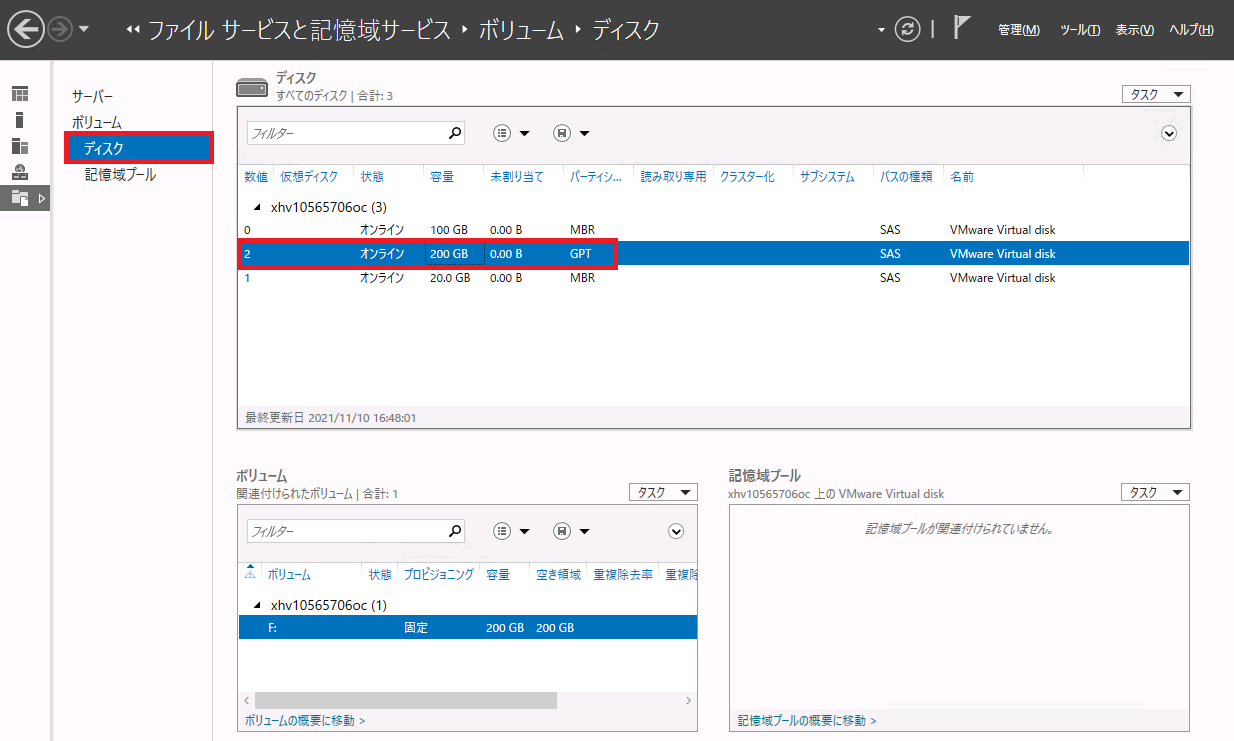追加ディスクオプション/VWの追加設定
追加でご契約いただいた追加ディスクオプション/VWを利用するためには、「DISKPARTコマンドラインユーティリティ」などを使用して、パーティションの拡張、または新規パーティションの作成を実施する必要があります。
パーティションを拡張する方法を説明します。
1. リモートデスクトップ接続を使用し、運用管理サーバに接続します。
2. スタートボタンをクリックし、「サーバーマネージャー」をクリックします。
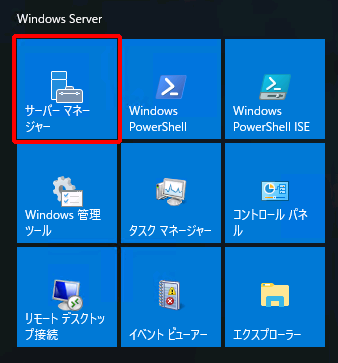
「サーバーマネージャー」画面が表示されます。
3. 画面左の「ファイルサービスと記憶域サービス」をクリックします。
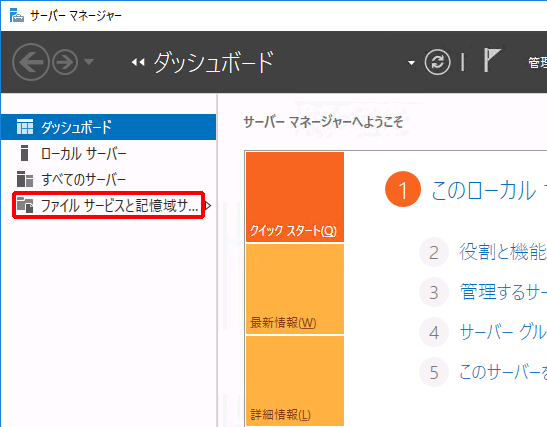
「ファイルサービスと記憶域サービス」画面が表示されます。
4. 「ディスク」をクリックします。
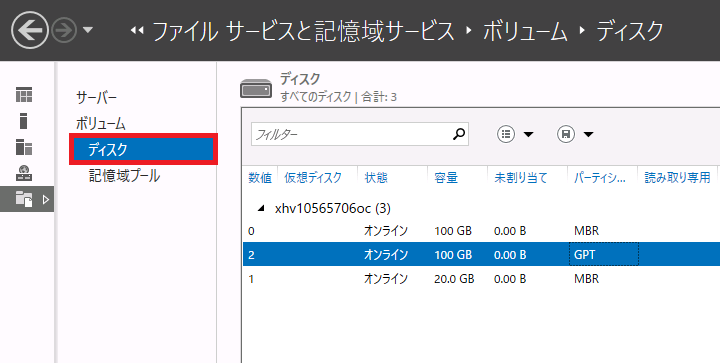
5. 画面右の「タスク」をクリックし、「記憶域の再スキャン」をクリックします。
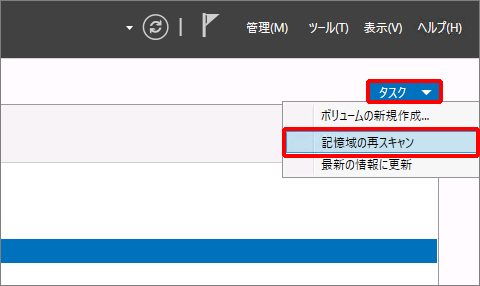
「記憶域の再スキャン」画面が表示されます。
6. 「はい」をクリックします。
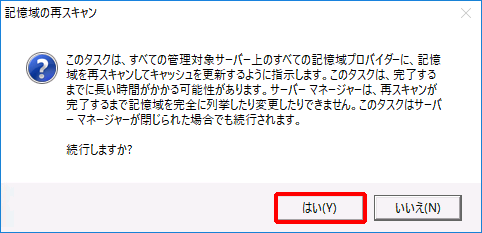
7. 画面右の「ディスク」で、追加ディスクに拡張された「未割り当て」の領域を確認できます。
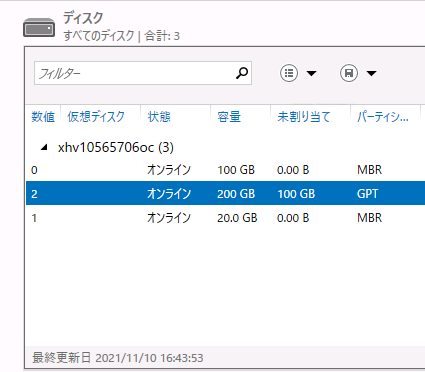
8. スタートボタンをクリックし、「Windowsシステムツール」の「コマンドプロンプト」を右クリックします。次に、「その他」をクリックし、「管理者として実行」をクリックします。
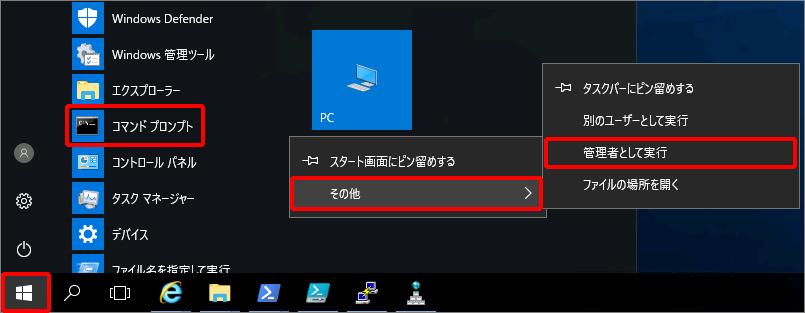
コマンドプロンプトが表示されます。
9. 以下のコマンドを実行し、「diskpartコマンドラインユーティリティ」を起動します。
> diskpart |
10. 以下のコマンドを実行し、パーティションを拡張します。
> list disk ─ 運用管理サーバが認識しているディスクを表示します。 |
ディスク### 状態 サイズ 空き ダイナミック GPT |
--------- -------- ------ ------- -------- ---- |
ディスク0 オンライン 100GB 1024KB |
ディスク1 オンライン 100GB 1024KB |
ディスク2 オンライン 200GB 100GB * |
> select disk 2 ─ 拡張するパーティションが含まれるディスクを選択します。 |
ディスク2が選択されました。 |
> list disk ─ 正しいディスクが選択されたことを確認します。 |
ディスク### 状態 サイズ 空き ダイナミック GPT |
--------- -------- ------ ------- -------- ---- |
ディスク0 オンライン 100GB 1024KB |
ディスク1 オンライン 100GB 1024KB |
*ディスク2 オンライン 200GB 100GB ─ *が選択箇所に表示されます。 |
> list partition ─ 選択したディスク内のパーティション一覧を表示します。 |
Partition ### Type Size Offset |
------------- -------- ------ ------ |
Partition 1 予約 128MB 17KB |
Partition 2 プライマリ 99GB 129MB |
> select partition 2 ─ 拡張するパーティションを選択します。 |
パーティション2が選択されました。 |
> list partition ─ 正しいパーティションが選択されたことを確認します。 |
Partition ### Type Size Offset |
------------- -------- ------ ------ |
Partition 1 予約 128MB 17KB |
*Partition 2 プライマリ 99GB 129MB ─ *が選択箇所に表示されます。 |
> extend ─ パーティションの拡張を実施します。 |
DiskPartはボリュームを正常に拡張しました。 |
> list partition ─ パーティションが拡張されたことを確認します。 |
Partition ### Type Size Offset |
------------- -------- ------ ------ |
Partition 1 予約 128MB 17KB |
*Partition 2 プライマリ 199GB 129MB ─ 「Size」が増加します。 |
> exit ─ diskpartコマンドユーティリティを終了します。 |
DiskPartを終了しています... |
> |
11. 再度、手順2から4を行い、「サーバーマネージャー」画面で対応する追加ディスクをクリックして、「ボリューム」で、パーティションが拡張されていることを確認します。